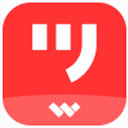对于产品经理来说,日常工作中经常会接触到app原型的设计等相关工作,一款好用的工具肯定少不了。今天要介绍的是不少人都听说过的墨刀,墨刀是一个原型设计工具,能够快速构建移动应用原型与线框图,支持云端保存和实时手机预览,使用起来也非常方便。
首先打开墨刀软件,新建一个项目,选择项目类型,输入项目名称,设备类型和应用尺寸,点击创建按钮,完成项目创建。
从组件栏中找到底部组件,拖入项目中,大小和样式可以自行修改。然后拖入三个导航标签,修改标签的位置和名称,完成底部导航栏的制作。
然后我们开始制作首页原型,在组件栏中找到搜索组件,拖入App首页中,在母版栏目中找到轮播图模版,拖入应用之中。墨刀中有一些已经做好的组件或母版,可直接拖入使用,加快创建原型的时间。
然后回到组件栏,为首页插入图片和文字。这里推荐直接拖入图片,然后用鼠标调节大小,这样操作起来会比较方便。插入的文本框可以双击进行编辑,编辑好标题后可以在右侧调整文字的大小和样式,然后用鼠标摆至合适的位置。
在软件左上角点击新建页面即可生成新的页面,每一个页面有复制、删除、添加子页面的功能。在新的页面中添加标题栏和底部导航后,就可以继续添加相应的内容了。
在完成页面的创建后,就可以给多个页面设置跳转了,在墨刀中我们可以通过连线的方式进行页面间的跳转,在应用中选择任何一个控件,图片或者文字都可以通过添加手势和页面切换方式实现页面跳转。
在完成所有的页面设计后,可以点击墨刀右上角的分享,然后用手机扫描页面中的二维码进行预览。
作为一款在线产品原型设计和协作平台,墨刀的整体操作还是非常方便的,如果之前有其他原型工具的使用基础,那么在使用墨刀的时候能够更加快速的上手,提升自己创作的效率。
 天极下载
天极下载